|
MAYRA


Ringrazio Carine per avermi permesso di tradurre i suoi tutorial.

Porta con te l'immagine per tenere il segno.

Se vuoi stampare


|
qui puoi trovare qualche risposta ai tuoi dubbi.
Se l'argomento che ti interessa non è presente, ti prego di segnalarmelo.
Questo tutorial è stato tradotto con PSPX7, ma può essere realizzato anche con le altre versioni di PSP.
Dalla versione X4, il comando Immagine>Rifletti è stato sostituito con Immagine>Capovolgi in orizzontale,
e il comando Immagine>Capovolgi con Immagine>Capovolgi in verticale.
Nelle versioni X5 e X6, le funzioni sono state migliorate rendendo disponibile il menu Oggetti.
Con la versione X7 sono tornati i comandi Immagine>Rifletti e Immagine>Capovolgi, ma con nuove funzioni.
Vedi la scheda sull'argomento qui
 traduzione inglese qui traduzione inglese qui
 le vostre versioni qui le vostre versioni qui
Occorrente:

Grazie per i tube CalliTubes e Christallin, per la maschera Narah.
Il resto del materiale è di Felinec31
(in questa pagina trovi i links ai siti degli autori).

in caso di dubbi, ricorda di consultare la mia sezione filtri qui
Filters Unlimited 2.0 qui
Mura's Meister - Pole Transform qui
AP 01 [Innovations] - Lines SilverLining qui
Xero - Porcelain qui
Alien Skin Eye Candy 5 Impact - Perspective Shadow qui

Se stai usando altri colori, non esitare a cambiare modalità di miscelatura e opacità dei livelli,
per adattarli ai tuoi colori.
Nelle ultime versioni di PSP non c'è il gradiente di primo piano/sfondo (Corel_06_029)
Puoi usare i gradienti delle versioni precedenti.
Trovi qui i gradienti Corel X.

Apri la maschera e il motivo oro in PSP e minimizzala con il resto del materiale.
1. Apri una nuova immagine trasparente 900 x 675 pixels.
Imposta il colore di primo piano con #291b0b,
e il colore di sfondo con #edda8e.
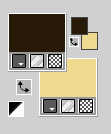
Passa il colore di primo piano a Gradiente di primo piano/sfondo, stile Lineare.

Riempi  l'immagine trasparente con il gradiente. l'immagine trasparente con il gradiente.
2. Regola>Sfocatura>Sfocatura gaussiana - raggio 40.

3. Passa il colore di primo piano a Colore.
Livelli>Nuovo livello raster.
Riempi  il livello con il colore scuro di primo piano. il livello con il colore scuro di primo piano.
Livelli>Nuovo livello maschera>Da immagine.
Apri il menu sotto la finestra di origine e vedrai la lista dei files aperti.
Seleziona la maschera Narah_mask_Abstract584.
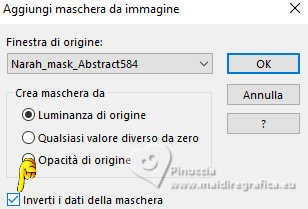
Livelli>Unisci>Unisci gruppo.
4. Attiva il livello Raster 1.
Livelli>Duplica.
Immagine>Ridimensiona, al 70%, tutti i livelli non selezionato.
5. Effetti>Plugins>Mura's Meister - Pole Transform.
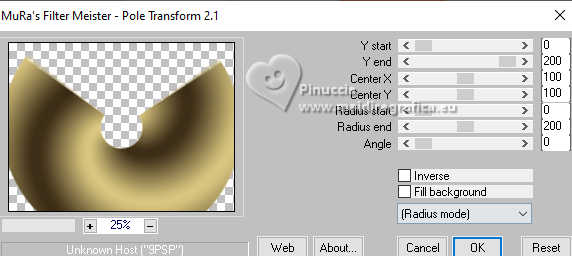
6. Effetti>Effetti di immagine>Motivo unico.

Effetti>Effetti di bordo>Aumenta.
7. Effetti>Plugins>AP 01 [Innovations] - Lines SilverLining.
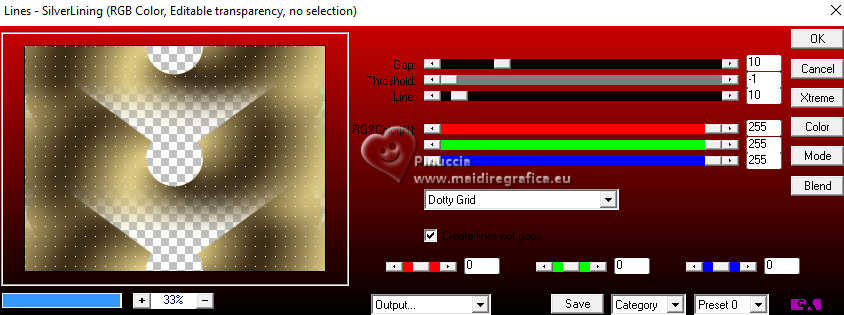
8. Regola>Aggiungi/Rimuovi disturbo>Aggiungi disturbo.
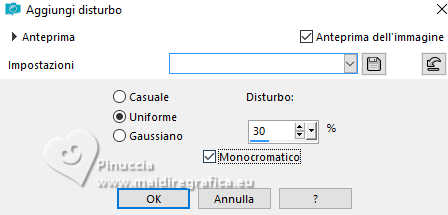
Regola>Messa a fuoco>Metti a fuoco.
9. Cambia la modalità di miscelatura di questo livello in Luce netta,
e abbassa l'opacità al 70/75%.
alla fine l'opacità è stata regolata al 60%
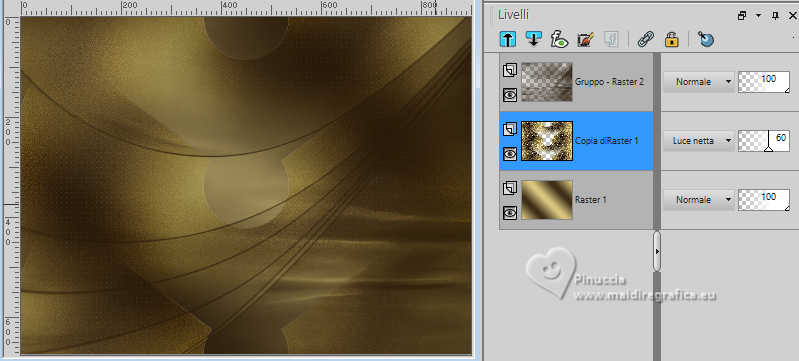
10. Passa nuovamente il colore di primo piano a Gradiente, e cambia i settaggi.

11. Livelli>Nuovo livello raster.
Livelli>Disponi>Sposta su.
12. Attiva lo strumento Selezione 
(non importa il tipo di selezione impostato, perch con la selezione personalizzata si ottiene sempre un rettangolo)
clicca sull'icona Selezione personalizzata 
e imposta i seguenti settaggi.
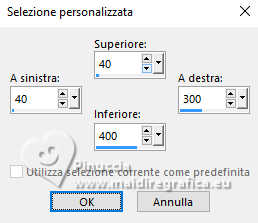
Riempi  la selezione con il gradiente. la selezione con il gradiente.
13. Effetti>Effetti di trama>Intessitura
colore intessitura: colore di primo piano
colore spazio: colore di sfondo.
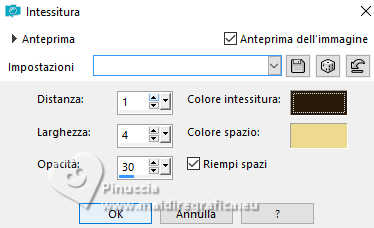
Regola>Messa a fuoco>Metti a fuoco.
14. Selezione>Modifica>Seleziona bordature selezione.
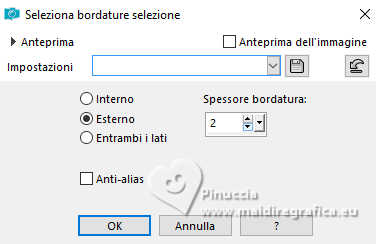
15. Passa il colore di primo piano a Motivo e seleziona il motivo oro Gold(21)
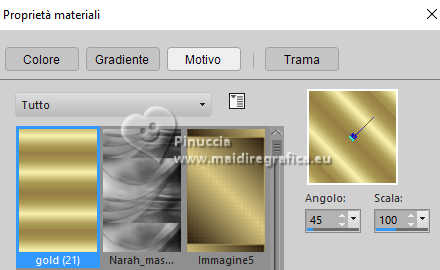
Riempi  la selezione con il motivo oro. la selezione con il motivo oro.
(non esitare a ingrandire bene l'immagine per vedere meglio lo stretto spazio da riempire)
16. Effetti>Effetti 3D>Sfalsa ombra, colore nero.

Selezione>Deseleziona.
17. Livelli>Duplica.
Attiva il livello sottostante.
18. Immagine>Ruota per gradi - 10 gradi a destra.
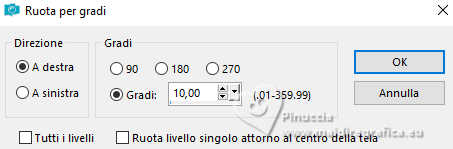
Attiva il livello superiore.
Livelli>Unisci>Unisci giù.
19. Effetti>Effetti 3D>Sfalsa ombra, colore nero.

20. Livelli>Duplica.
21. Regola>Sfocatura>Sfocatura gaussiana - raggio 25.

22. Cambia la modalità di miscelatura di questo livello in Sovrapponi
Livelli>Disponi>Sposta giù.
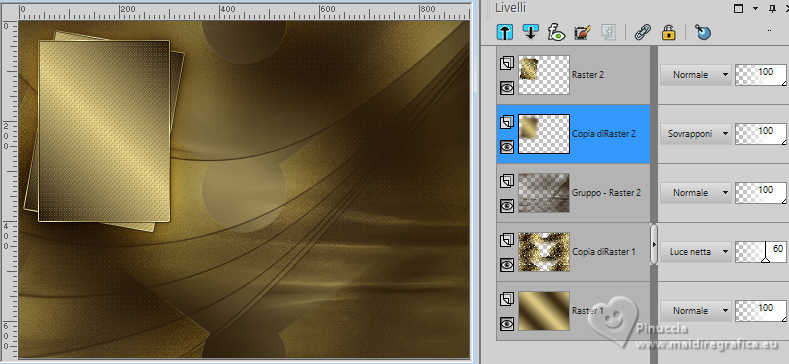
23. Attiva il livello superiore.
Apri il tube Christin_misted_Blumen38_2010 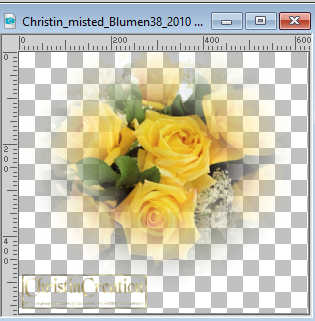
Cancella la firma e vai a Modifica>Copia.
Torna al tuo lavoro e vai a Modifica>Incolla come nuovo livello.
Immagine>Ridimensiona, al 65%, tutti i livelli non selezionato.
Posiziona  il tube al centro della cornice. il tube al centro della cornice.

24. Selezione personalizzata  , con i settaggi precedenti. , con i settaggi precedenti.
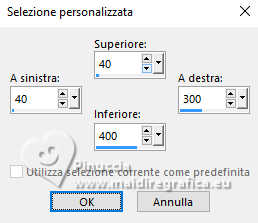
25. Selezione>Inverti.
Premi sulla tastiera il tasto CANC 
Selezione>Deseleziona.
26. Effetti>Plugins>Xero - Porcelain, con i settaggi standard.
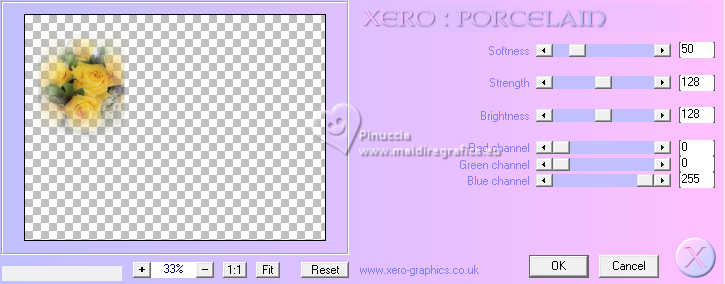
Regola>Messa a fuoco>Metti a fuoco.
27. Livelli>Unisci>Unisci giù.
Attiva il livello della maschera, Gruppo Raster 2.
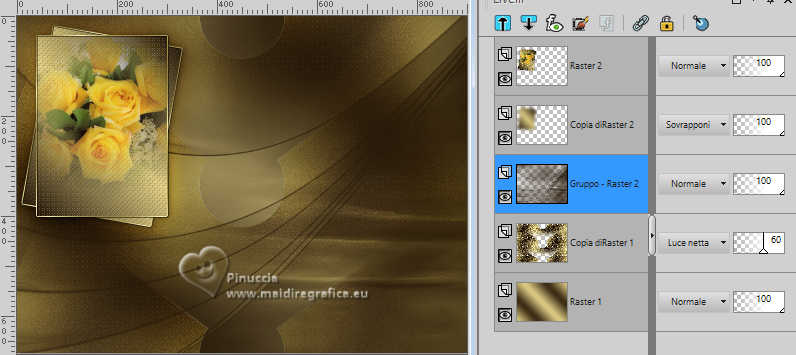
28. Apri il tube del paesaggio Callitubes-128paisagens 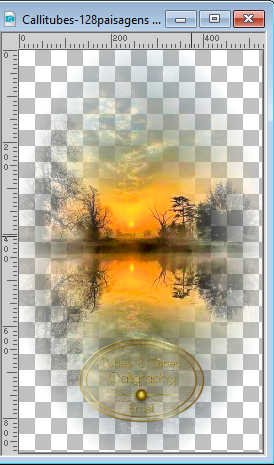
Modifica>Copia.
Torna al tuo lavoro e vai a Modifica>Incolla come nuovo livello.
Immagine>Ridimensiona, all'80%, tutti i livelli non selezionato.
29. Effetti>Effetti di immagine>Motivo unico, Fianco a fianco.
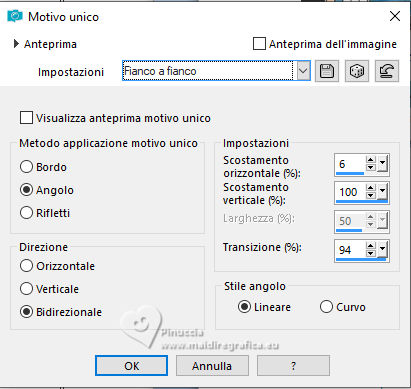
Abbassa l'opacità di questo livello al 70%, o secondo il tuo tube.
Regola>Messa a fuoco>Metti a fuoco.
30. Apri Deco 1 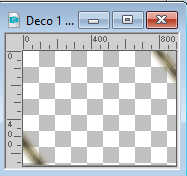
Modifica>Copia.
Torna al tuo lavoro e vai a Modifica>Incolla come nuovo livello.
E' al suo posto.
31. Cambia la modalità di miscelatura di questo livello in Sovrapponi
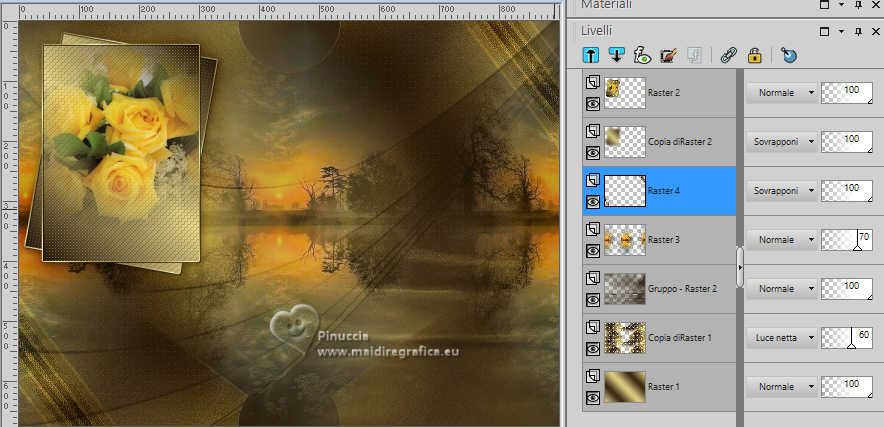
32. Livelli>Unisci>Unisci tutto.
33. Immagine>Aggiungi bordatura, 1 pixel, simmetriche, colore di primo piano.
Selezione>Seleziona tutto.
Immagine>Aggiungi bordatura, 15 pixels, simmetriche, con un colore neutro.
Selezione>Inverti.
34. Passa il colore di primo piano a Gradiente, con i settaggi iniziali.

Riempi  la selezione con il gradiente. la selezione con il gradiente.
35. Regola>Sfocatura>Sfocatura gaussiana - raggio 20.

36. Effetti>Effetti di trama>Intessitura, con i settaggi precedenti.
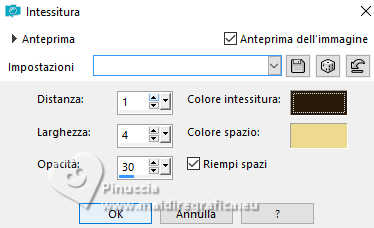
37. Effetti>Effetti 3D>Smusso a incasso.
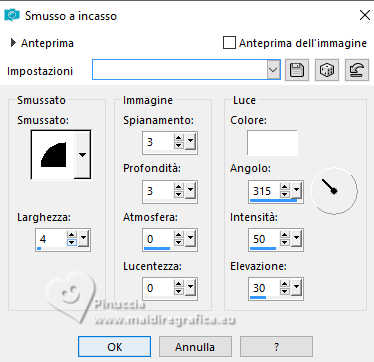
38. Selezione>Seleziona tutto.
Modifica>Copia
39. Immagine>Aggiungi bordatura, 30 pixels, simmetriche, colore neutro.
Selezione>Inverti.
Modifica>Incolla nella selezione
Selezione>Deseleziona.
40. Apri il tube della donna Tube Feline31 Juin 01 24 
Cancella la firma e vai a Modifica>Copia.
Torna al tuo lavoro e vai a Modifica>Incolla come nuovo livello.
41. Attiva lo strumento Puntatore 
Posizione X: 520,00 - Posizione Y: 17,00.
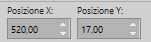
42. Effetti>Plugins>Alien Skin Eye Candy 5 Impact - Perspective Shadow.
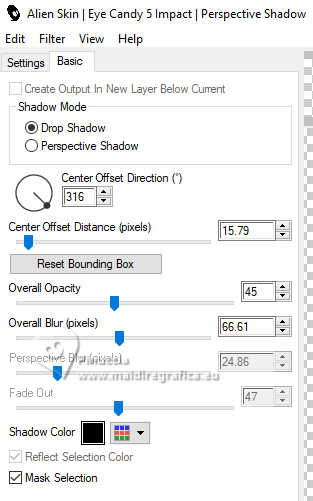
43. Apri il testo Mayra Texte 
Modifica>Copia.
Torna al tuo lavoro e vai a Modifica>Incolla come nuovo livello.
Strumento Puntatore 
Imposta Posizione X: 44,00 e Posizione Y: 520,00.
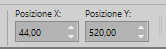
44. Immagine>Aggiungi bordatura, 1 pixel, simmetriche, colore di primo piano.
45. Firma il tuo lavoro.
46. Immagine>Ridimensiona, 950 pixels di larghezza, tutti i livelli selezionato.
Salva in formato jpg.
Per i tubes di questo esempio grazie Suizabella, Mentali e Silvie.


Se hai problemi o dubbi, o trovi un link che non funziona, o soltanto per un saluto, scrivimi.
26 Agosto 2024

|
 traduzione inglese qui
traduzione inglese qui le vostre versioni qui
le vostre versioni qui
